Trade Republic Depoteröffnung – in unter 10 Minuten (2024)
Trade Republic: 15€ Gratisaktie als Startguthaben sichern
Trade Republic-Desktop Version: So funktioniert der Neobroker im Browser
Trade Republic Depotübertrag: So gelingt der Depotwechsel
Trade Republic 8 Nachteile, die du vor Depoteröffnung wissen solltest
Trade Republic Tagesgeld: Jetzt 3,75% Zinsen aktivieren und auszahlen
Trade Republic Kosten: Lohnt sich der Neobroker?
Trade Republic Kreditkarte: Lohnt sich die Cashback-Karte?
Trade Republic Krypto-Erfahrungen: Bitcoin & Co. handeln
Trade Republic: Knock-Out-Zertifikate & Hebelprodukte einfach erklärt
Trade Republic-App Erklärung: Alle Funktionen + Sparplan anlegen
Warum ist Trade Republic eine gute Wahl?
Trade Republic ist ein moderner und günstiger Broker fürs Smartphone.
Die wichtigsten Vorteile des Brokers im Überblick:
- Keine Depotführungsgebühren
- Günstig: Nur 1€ pro Order
- 4 % Zinsen auf nicht-investiertes Vermögen
- Sparpläne sind kostenlos und ab 10€ möglich
- Es gibt Sparpläne nicht für ETFs, sondern auch für Aktien
- Du erhältst ein Startguthaben, wenn du den Einladungslink in diesem Artikel nutzt.
Die Depoteröffnung ist schnell und einfach und kann bequem von zu Hause aus durchgeführt werden – und das alles kostenlos! Übrigens, wenn du das Trade Republic-Depot über den Link in diesem Artikel eröffnest, erhältst du eine Gratisaktie als Startguthaben.
Portfolio-Bereich: „Wie haben sich meine Positionen entwickelt?“
Auf dem Start-Screen der App wird weiterhin die Entwicklung deines Portfolios gezeigt. In einem Chart wird die Entwicklung in verschiedenen Zeiträumen gezeigt.
Anders als zuvor wird dein nichtangelegtes Geld auf deinem Verrechnungskonto nicht mehr in dein Portfolio eingerechnet.

Warum zeigt Dir Trade Republic einen Kurssprung an?
Kursveränderungen können verschiedene Gründe haben. Manchmal liegt es an technischen Problemen. Wie Trade Republic im August 2022 bestätigt hat, gab es kurzzeitig Störungen bei der Kursanzeige, aber sie wurden schnell behoben. Denk daran, dass die Kursanzeigen nur informativ sind. Wenn du tatsächlich mit Wertpapieren handelst, zählen nur die echten Börsenkurse. Deshalb musst du dir keine Sorgen machen, dass fehlerhafte Anzeigen zu Verlusten führen.
Es gibt auch andere Ursachen für plötzliche Kursänderungen. Zum Beispiel sinkt der Aktienkurs oft am Tag der Dividendenzahlung um den Betrag der Dividende. Außerhalb der Xetra-Handelszeiten können starke Kursschwankungen auftreten, besonders bei weniger gehandelten Wertpapieren.
Chartfarbe anpassen
Standardmäßig wird dein Chart in weiß angezeigt. Die Rot und Grün-Färbung (rot = Verluste / grün = Gewinne) kannst du in deinen persönlichen Einstellungen (Klick auf dein Profil-Icon oben links > Ansichtsmodus) einstellen.

Positionen im eigenen Portfolio ändern
Deine Positionen sind standardmäßig nach Positionsgröße geordnet. Die Rendite deiner einzelnen Positionen kann im Tagesverlauf relativ (in %) sowie absolut (in €) eingesehen werden. Gleiches kannst du auch für die Rendite seit Kauf einstellen.

Sparpläne und Favoriten-Liste in der Trade Republic-App
Deine Sparplanübersicht ist aus der Tab-Navigation unter deine Positionsliste gewandet.

Sparplan in der neuen Trade Republic App abschließen: So geht’s
Nach der Anmeldung bei Trade Republic kannst du direkt loslegen. In drei Schritten kannst du einen ETF Sparplan einrichten: Dazu rufst du deine Sparplanübersicht (siehe oben) auf und kannst dort einen angepassten Sparplan ändern oder du wählst ein Wertpapier aus und wählst dann als Orderart „Sparplan“ aus.

1. Sparrate angeben
Klicke auf „Sparplan“ und gebe an, welchen Betrag du bei jeder Ausführung in dem ausgewählten ETF (oder Aktie) sparen willst. Wir haben in unserem Beispiel eine Sparrate von monatlich 100 Euro verwendet.

2. Sparintervall festlegen
Dann kannst du auswählen, wie oft dein Sparplan ausgeführt werden soll. Du hast die Wahl zwischen
- wöchentlich
- zweimal pro Monat
- einmal im Monat
- alle drei Monate
auswählen.

Danach kannst du festlegen, wann dein Sparplan startet:

3. Sparplan-Einrichtung abschließen
Schließlich zeigt dir die Trade Republic App alle Daten noch einmal in einer Übersicht an. Mit Klick auf den „blauen „Sparen“-Button gibst du deinen Sparplan final frei.
Der Einzug der Sparraten erfolgt erstmals an dem angezeigten Startdatum.

4. Sparplan-Übersicht
Nach der Anzeige werden deine Sparpläne in der Sparplanübersicht angezeigt. Bei der Anzeige deiner Sparpläne gibt es keinen Coundown-Ticker mehr, sondern nur eine textliche Beschreibung; wann die nächste Ausführung stattfindet.

Watchlist bzw. Favoriten-Liste in der Trade Republic-App
Die Watchlist (bzw. Favoriten-Liste) befindet sich im unteren Teil deiner Portfolio-Übersicht. Du kannst mit deiner Watchlist beliebig vielen Titeln “folgen” (oben rechts im Einzelwertfokus) und tagesaktuell im Blick behalten.
Außerdem kannst in der Suche „Top-Themen“ folgen und so deiner Watchlist hinzfügen. In der Suchmaske (ganz unten) findest du beispielsweise Themen wie Globale Wasserversorgung, Cyber Security, Mobilität, Semiconductors oder Big Tech.
Die Wertpapiere in diesen Listen sind von Trade Republic und können sich jederzeit ändern. Eigene Wertpapiere in vorgefertigte Themen hinzufügen ist nicht möglich.
Ein vollwertiges Demokonto gibt es allerdings nicht. (Tipp: Die ING-Watchlist bietet ein kostenloses Demokonto mit mehr Funktionen an)
Weitpapiere suchen und kaufen in der neuen Trade Republic-App
Über den Klick auf den „Suchen“-Button in der Portfolio-Übersicht kannst du (wie zuvor) Wertpapiere über die Suchmaske suchen. Darüber hinaus erhältst du einen Überblick über
- Top Movers (also Aktien mit großen Kursbewegungen)
- beliebte Aktien, ETFs, Derivate
- Derivate- und Anleihen-Vorschläge.
- Und Aktien geordnet nach „Top-Themen“ wie Cybersecurity oder Nachhaltigkeit

Abgesehen von der Suche kannst du ganze Liste filtern über das Filtersymbol neben der Suchmaske. Wenn dir also die Vorschläge von Trade Republic nicht reichen, kannst du granular nach deinen Interessen nach Aktien, ETFs, Derivaten oder Anleihen filtern.

Wertpapier-Fokus in der App
Der Einzelwertpapieranzeige hat sich nach dem Update stark geändert. Die Navigation setzt nun sehr stark auf ein Wischen nach links und rechts. Die einzelnen Bereiche, wie die Kursinformationen, müssen also in den sichtbaren Bereich gewischt werden. Dass du durch Wischen mehr Informationen erhalten kannst, erkennst du an angeschnittenen weiteren Informationen rechts je Bereich.

Kaufen und Sparplan anlegen sind nun sehr präsent an mitlaufenden Buttons am unteren Ende deines Smartphones.
Cash-Bereich in der Trade Repbulic-App
Im Cashback-Bereich der App findest du eine monatliche Übersicht über deine Ausgben und Enzahlungen in der Trade Rebublic-App.

Weiter auf der Cash-Übersicht findest du alle getätigten Transaktionen. Alle Käufe, Verkäufe, Zinszahlungen, Dividendenzahlungen oder Sparplanausführungen findest du in dieser Ansicht.
Geld auszahlen in der Trade Republic App: Dauer und Gebühren
Im Cash-Bereich der App kannst du über den Button „Überweisen“ > „Senden“ dein nicht-investiertes Geld auszahlen lassen.
- Nachdem du die Auszahlung angeordnet hast, vergehen ein bis drei Bankarbeitstage, bis das Geld deinem Konto gutgeschrieben wird.
- Für die Überweisung fallen keine Gebühren an.
Du kannst natürlich nur Geld auszahlen, das nicht investiert ist. Wenn das Geld noch in Aktien angelegt ist, musst du Sie zuerst verkaufen.
Nach Verkauf der Aktie dauert es bis zu einer Stunde, bis das Geld deinem Verrechnungskonto bei Trade Republic gutgeschrieben ist.
Zinsen-Übersicht in der Trade Republic-App
In deiner Cash-Übersicht kannst du das 4% Zinsen bei Trade Republic aktivieren. Danach kannst du kleinteilig verfolgen, wie viele Zinsen du bereits gesammelt hast, wie viel Zinsen du im Monat sammelst und wann du deine nächste Zins-Zahlen erhältst.

Einstellungen finden in der neuen Trade Republic App
Die Verwaltung und persönlichen Einstellungen der Trade Republic App findest du nach Klick auf dein Icon oben links auf der Cash- oder Portfolio-Übersicht.

Hier kannst du beispielsweise deinen Ansichtmodus (Grün/Rote-Charts) einstellen oder einen Freistellungsauftrag erteilen. Ein FAQ und dahinter versteckt den E-Mail-Support von Trade Republic unter „Hilfe“.
In derselben Ansicht findest du deine IBAN bei Trade Republic und Aktivitäten-Übersicht. Anders als bei der Transaktionsübersicht findest du hier eine Zusammenfassung z.B.
- Änderung deines Freistellungsauftrags
- Rechtliche Dokumente
- Einladungen zu Hauptversammlungen
- Quartalsabschlüsse für dein Depot
Wenn du Einstellungen oder Übersichten in der neuen Trade Republic-App nach dem Update nicht mehr findest, schreib mir gerne in die Kommentare.
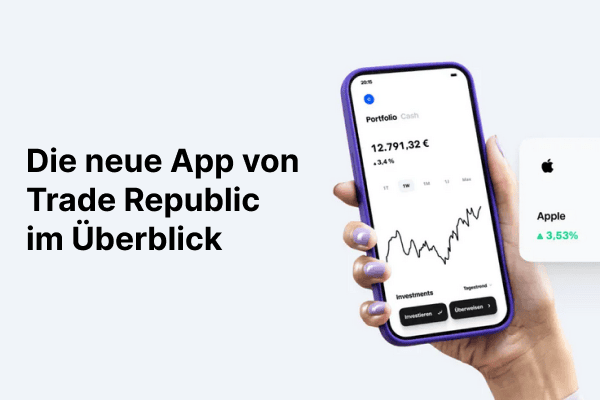
Schreibe einen Kommentar